Page 1
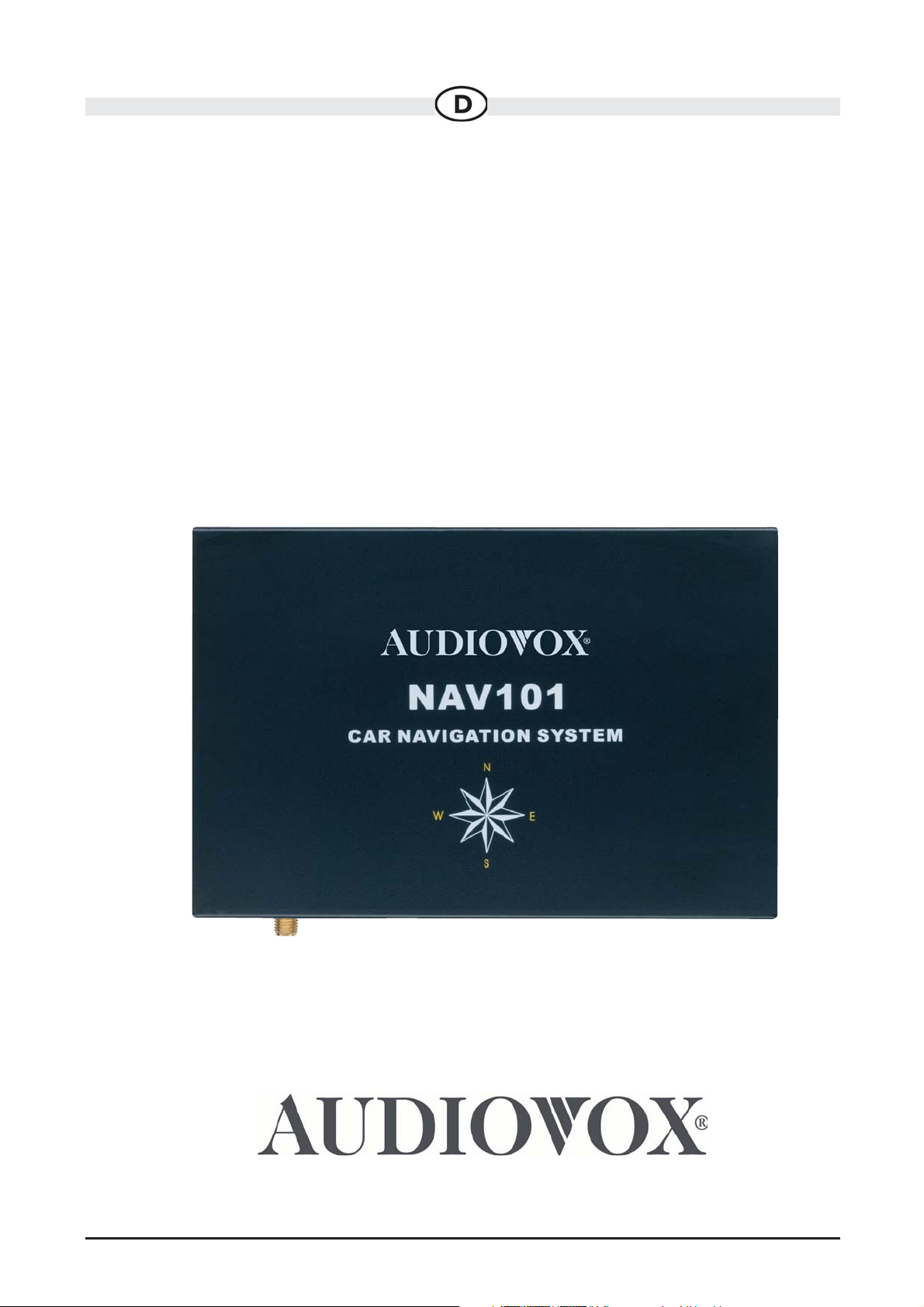
NAV 101
Installations- und Bedienhinweise
Page 2

2
INHALTSVERZEICHNIS
Danke, dass Sie sich für ein Produkt von Audiovox entschieden haben.
Wir hoffen, Ihnen die Funktion des Geräts mit den in diesem Handbuch
beschriebenen Anweisungen einfach und verständlich erklären zu können. Wenn
Sie sich einige Minuten mit dem Handbuch befassen, erfahren Sie, wie Sie alle
Funktionen Ihres neuen Audiovox NAV101-Navigationssystems benutzen, um
möglichst viel Freude an Ihrem Gerät zu haben.
Einführung ............................................................................................................ 3
Sicherheitshinweise .............................................................................................. 6
Montage ................................................................................................................ 8
Anschlussdigramm................................................................................................10
Erste Schritte ........................................................................................................11
Die wichtigsten Funktionsmerkmale ....................................................................12
Suchen und Auswählen von Orten ..................................................................... 15
Navigation ........................................................................................................... 24
Planen einer Route ............................................................................................. 26
Verwalten des Adressbuchs ................................................................................ 28
Menü „Einstellungen“ .......................................................................................... 32
Fehlerbehebung .................................................................................................. 37
Garantie...............................................................................................................186
Technische Änderungen vorbehalten
38
76
149
112
Page 3
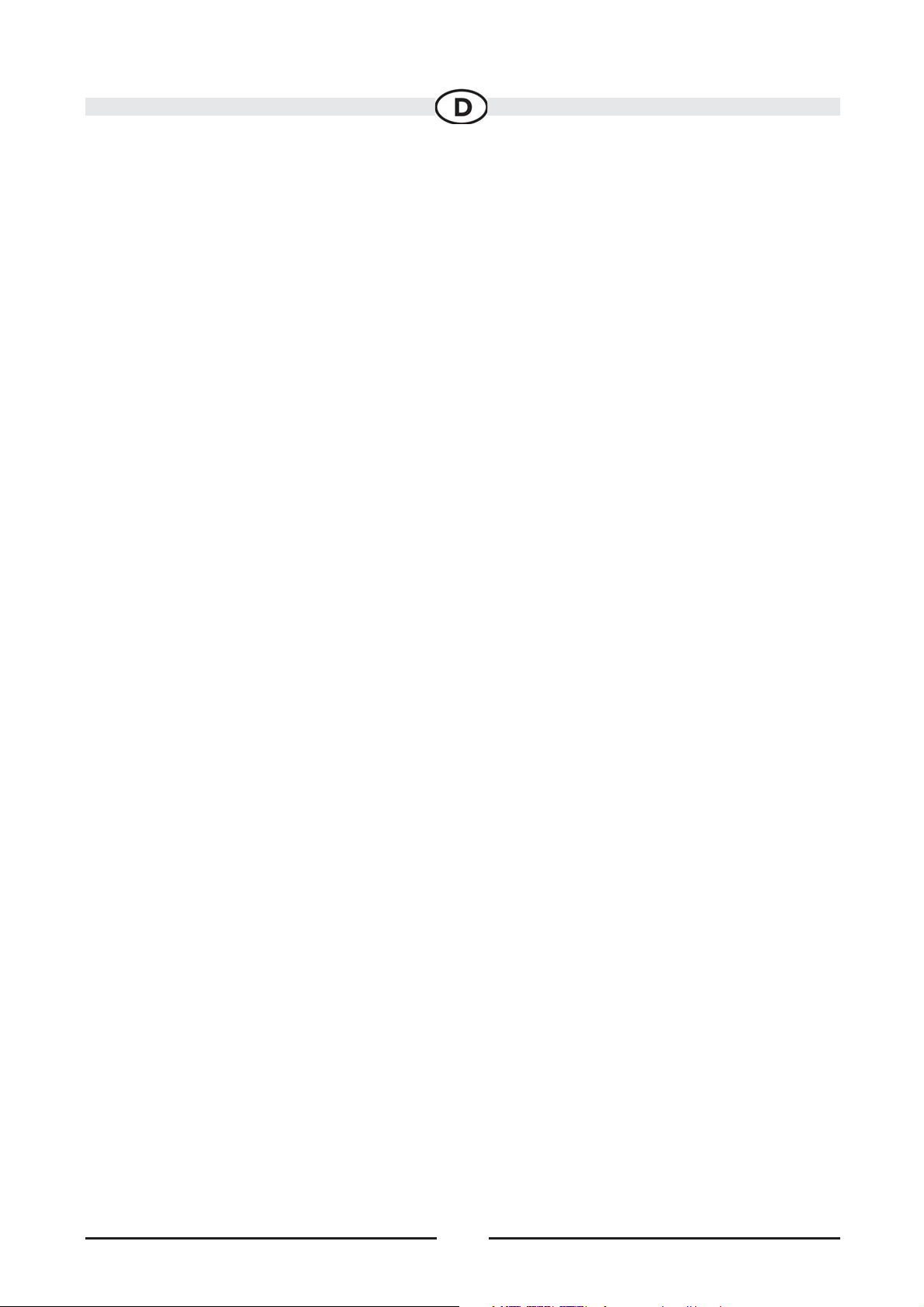
3
Einführung
Wir hoffen, dass Ihnen Ihr neues Audiovox NAV101-Navigationssystem viel Freude
bereiten wird. Dieses Handbuch soll Ihnen bei der Verwendung helfen und
beschreibt die Funktionen des Geräts. Dieses Navigationssystem führt Sie direkt
zu Ihrem Ziel. Sie können Ihre Route über eine einfach zu verwendende und
intuitive Benutzeroberfläche planen und festlegen, Ihre Fahrt entsprechend Ihren
persönlichen Vorlieben und Interessen bestimmen und interessante Ziele suchen
und speichern, bevor Sie losfahren.
Wichtige Eigenschaften
• Steuersoftware Gate5 / Nokia Smart2Go
• Tele Atlas-Kartendaten für West- und Osteuropa
• > 2 Millionen POIs (Points Of Interest)
• Geschwindigkeitsabhängiges Zoomen
• Erweiterte TTS-Engine für weibliche Sprachführung
• Standard-Engine für männliche/weibliche Sprachführung
• Sprachanweisungen für jede Abzweigung
• DVD mit Sicherungsdaten
• Geschwindigkeitsbegrenzungswarner
Technische Daten
• Samsung S3C2440 (ARM9) 400 MHz Prozessor
• 64 MB SDRAM
• 32 MB NAND-Flash
• Win CE 4.2
• Speicher – Interner Steckplatz für SD-Karte (2 GB Karte mit Kartendaten
vorinstalliert)
• Sirf lll GPS-Antenne mit 20 Kanälen
• Betriebsspannung – Versorgung über Basisgerät (11 ~ 16 V Gleichstrom,
negativer Masseanschluss) VME 9312 / 9512 / 9122 TS
Technische Änderungen vorbehalten
Page 4
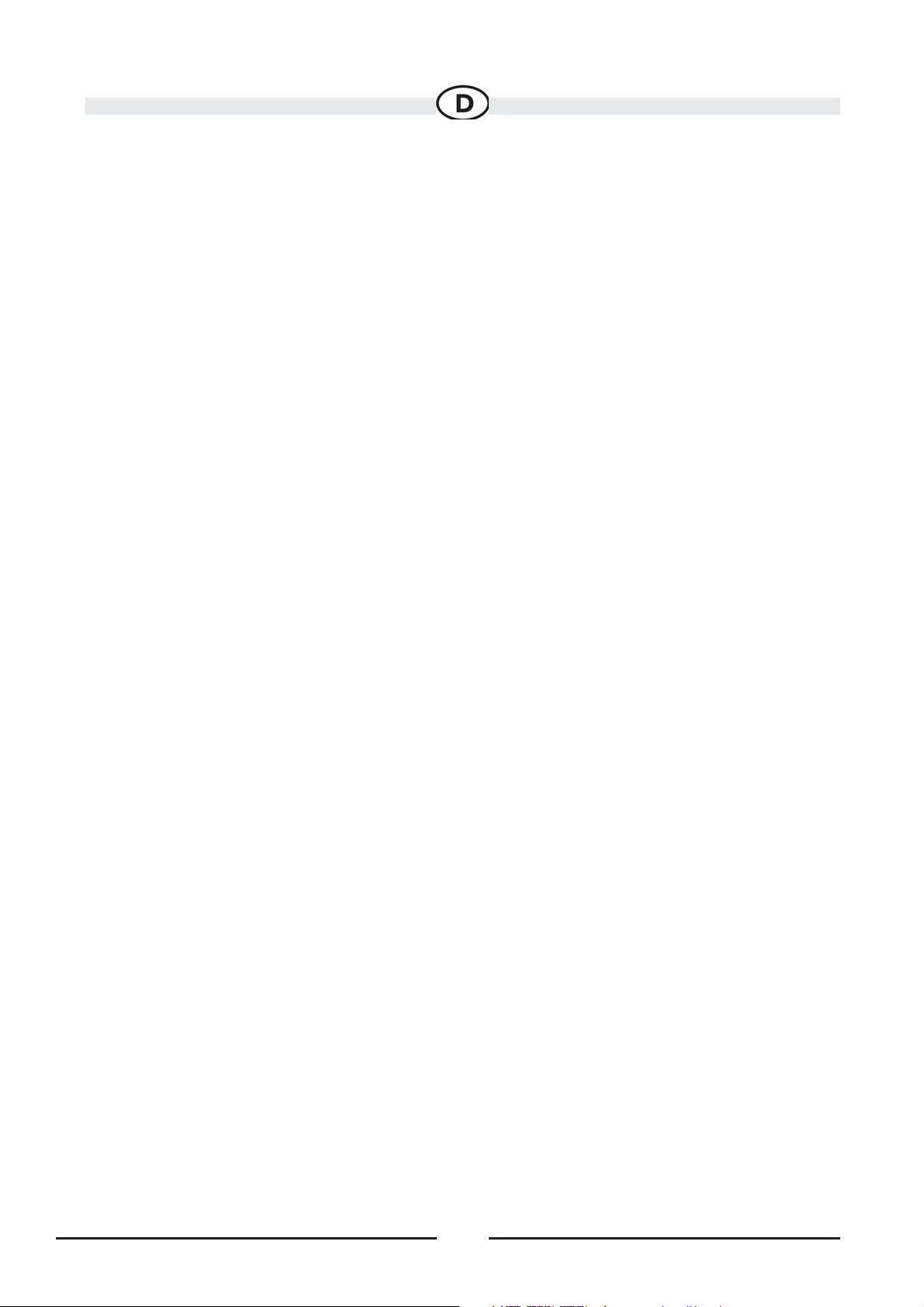
4
Lieferumfang
• NAV101-Navigationsmodul
• SIRF III-Antenne mit Magnetbefestigung
• Linke und rechte Haltevorrichtung
• Vier Gummifüße (zur Befestigung auf der Unterseite des NAV101 im
abgesetzten Bereich an jeder Ecke)
• SmartBus-Kabel (zum Anschließen des NAV101 an dem mit
Navigationsgeräten kompatiblen Audiovox-Radio) VME 9312 / 9512 / 9122 TS
• Vier 6 mm Schrauben (zum Befestigen der linken und rechten
Haltevorrichtung am NAV101-Navigationsmodul)
• Eine 2 GB SD-Karte mit vorinstallierter Karte/Navigationssoftware
• Zwei 11 mm Schrauben (zum Befestigen des SmartBus-Kabels am Radio und
am NAV101)
• DVD mit Sicherungs-Software für Kartendaten und Navigation
Informationen zu GPS und GNSS
Das NAV101 ist ein GPS-basiertes (Global Positioning System) Navigationsgerät
für die Verwendung in Fahrzeugen. Es verwendet digitale Kartendaten, um Sie von
einem gewählten Punkt A nach Punkt B zu führen. Dabei werden von einem
globalen Navigations-Satellitensystem (Global Navigation Satellite System,
GNSS) abgerufene Positionsinformationen verwendet. Ein GNSS besteht aus
einem Netz von Satelliten, die hochfrequente Funkwellen mit Zeit-, Richtungs- und
Distanzdaten übertragen, die ein Empfänger aufnimmt, um die exakte Position des
Benutzers an jedem beliebigen Ort der Erde zu bestimmen. NavigationsSatellitenempfänger (GPS-Geräte) nutzen diese übertragenen Informationen zum
Berechnen eines genauen Standorts auf der Erde.
Jeder Ort auf der Erde wird durch seinen Höhen- und Längengrad bestimmt. Der
Empfänger verwendet die von mindestens drei Satelliten gesendeten
Informationen zum Bestimmen der Koordinaten des Geräts.
Der Empfänger berechnet die Entfernung jedes einzelnen Satelliten, indem er die
Zeit der Signalübertragung durch die Satelliten mit der Empfangszeit vergleicht.
Die Entfernung des Empfängers von mindestens drei Satelliten definiert seine
genaue Position auf der Oberfläche der Erde. Anhand dieser Distanzmessungen
kann der Empfänger auch die Geschwindigkeit, Richtung, Fahrtdauer, den
Abstand zum Ziel, die Höhe usw. berechnen. Die GPS-Position lässt sich auf einer
digitalen Karte darstellen (wenn mindestens die Signale von drei Satelliten
empfangen werden). Darüber hinaus können Sie die Bewegung des GPS-Geräts
entlang der entsprechenden Route anzeigen.
Technische Änderungen vorbehalten
Page 5
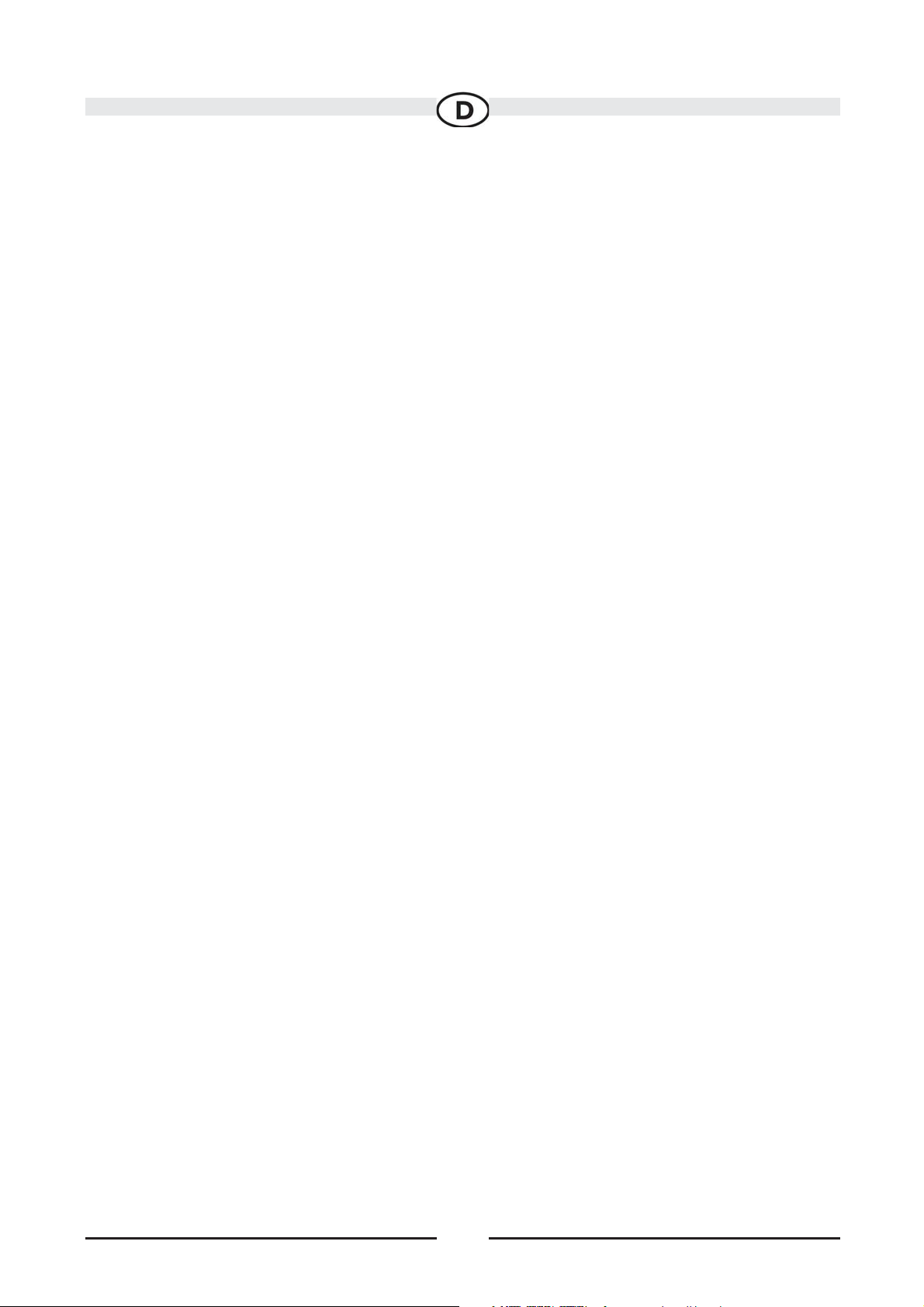
5
Bitte beachten Sie, dass die Funksignale von Navigationssatelliten zwar Wolken,
Glas, Kunststoff und andere leichte Materialen durchdringen, NavigationsSatellitenempfänger im Untergrund oder in eng umschlossenen Bereichen jedoch
nicht funktionieren.
Smart2Go-Navigations-Engine und Tele Atlas-Kartendaten
Auf der 2 GB SD-Karte des NAV101 sind die Smart2Go-Navigations-Engine und
die Tele Atlas-Kartendaten bereits vorinstalliert. Die Kartendaten decken folgende
europäische Länder ab:
Österreich, Belgien, Kroatien, Tschechien, Dänemark, Estland, Finnland,
Frankreich, Deutschland, Griechenland, Ungarn, Italien, Lettland, Litauen,
Luxemburg, Norwegen, Polen, Portugal, Republik Irland, Russland, Slowakei,
Slowenien, Spanien, Schweden, Schweiz, Niederlande, Türkei, Vereinigtes
Königreich (einschließlich 7-stelliger Postleitzahlen).
Aktualisierung der Kartendaten
Wenn Sie in Zukunft neue oder aktualisierte Kartendaten benötigen, wenden Sie
sich an:
a) Ihren Händler vor Ort oder
b) Ihren Vertreiber oder
c) unseren technischen Kundendienst: www.audiovox.de
.
Technische Änderungen vorbehalten
Page 6
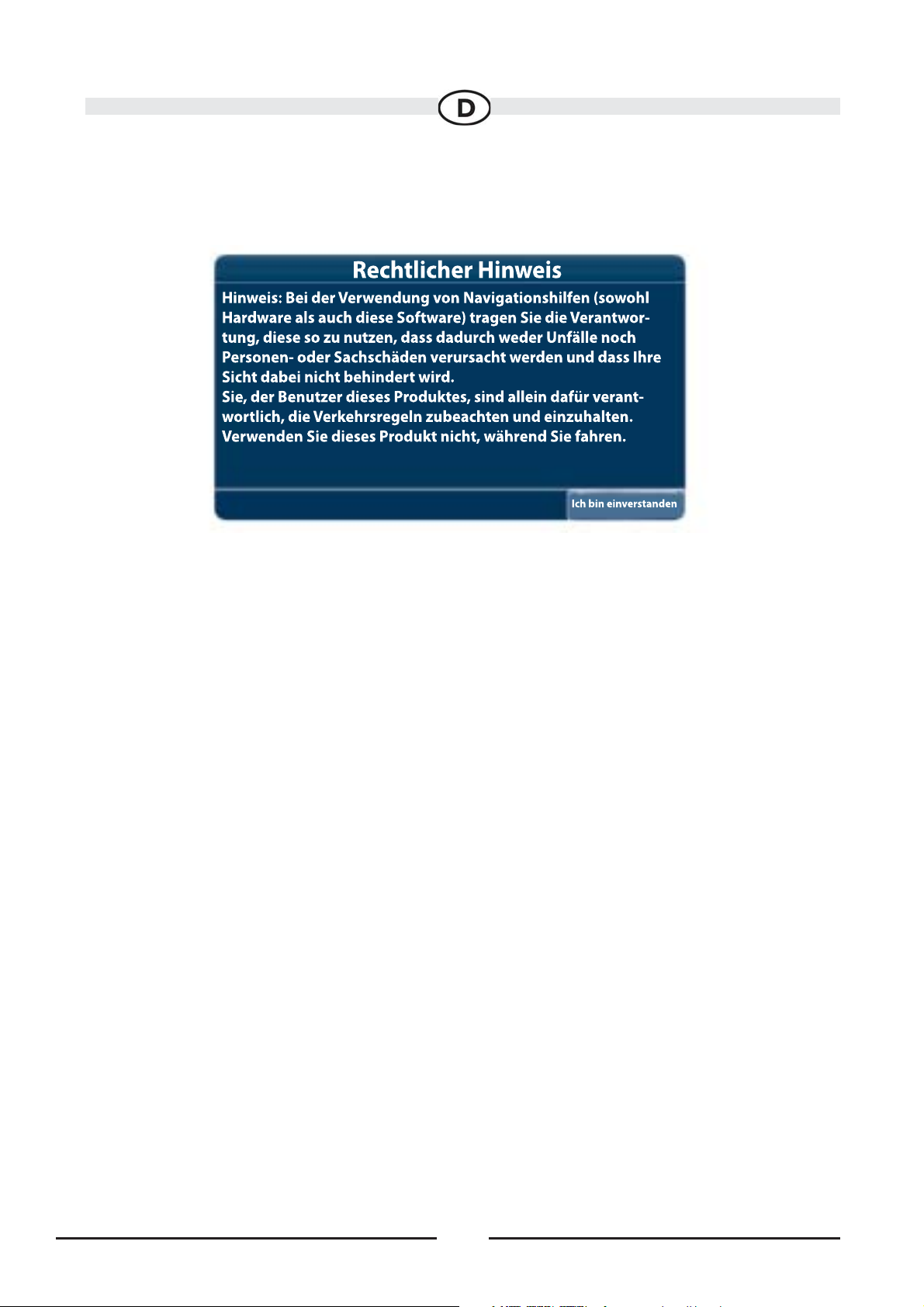
6
SICHERHEITSHINWEISE
Beim ersten Einschalten des Audiovox NAV101 wird folgender Hinweis angezeigt:
Sie müssen diesem Hinweis zustimmen, bevor Sie das NAV101 benutzen
können.
Folgende Sicherheitsregeln sind zu beachten, um sich und andere vor
Verletzungen und tödlichen Unfällen zu schützen:
• Der Fahrer darf das Gerät nur bei stehendem Fahrzeug bedienen. Während
der Fahrt darf das Gerät nur von einem Beifahrer bedient werden. Während
der Fahrt besteht kaum Bedarf, auf das Display zu blicken. Sie werden durch
Sprachanweisungen an Ihr Ziel geleitet.
• Sie sind für die Beachtung aller Verkehrsregeln verantwortlich.
• Das NAV101 unterstützt Sie dabei, Ihr Ziel zu erreichen. Das Gerät ist kein
Ersatz für Aufmerksamkeit und gesundes Urteilungsvermögen. Es liegt in Ihrer
Verantwortung, unsichere, gefährliche oder unzulässige Routenvorschläge
nicht zu befolgen.
• Das Gerät berücksichtigt folgende Situationen nicht und kann diese weder
analysieren, verarbeiten noch auf sie reagieren:
a. Gesetzliche Bestimmungen (beispielsweise Beschränkungen von
Fahrzeugtyp, Gewicht, Höhe, Breite, Ladung und Geschwindigkeit)
b. Steigung oder Neigung der Straße, Brückenhöhe, Breite, Höhe oder andere
Beschränkungen
c. Bevölkerungsdichte
d. Beschaffenheit oder Sicherheit der Umgebung
e. Verfügbarkeit oder Erreichbarkeit von Polizei, Rettungsdiensten und
medizinischen oder sonstigen Diensten
f. Baustellenbereiche und durch diese entstehende Gefahren
Technische Änderungen vorbehalten
Page 7
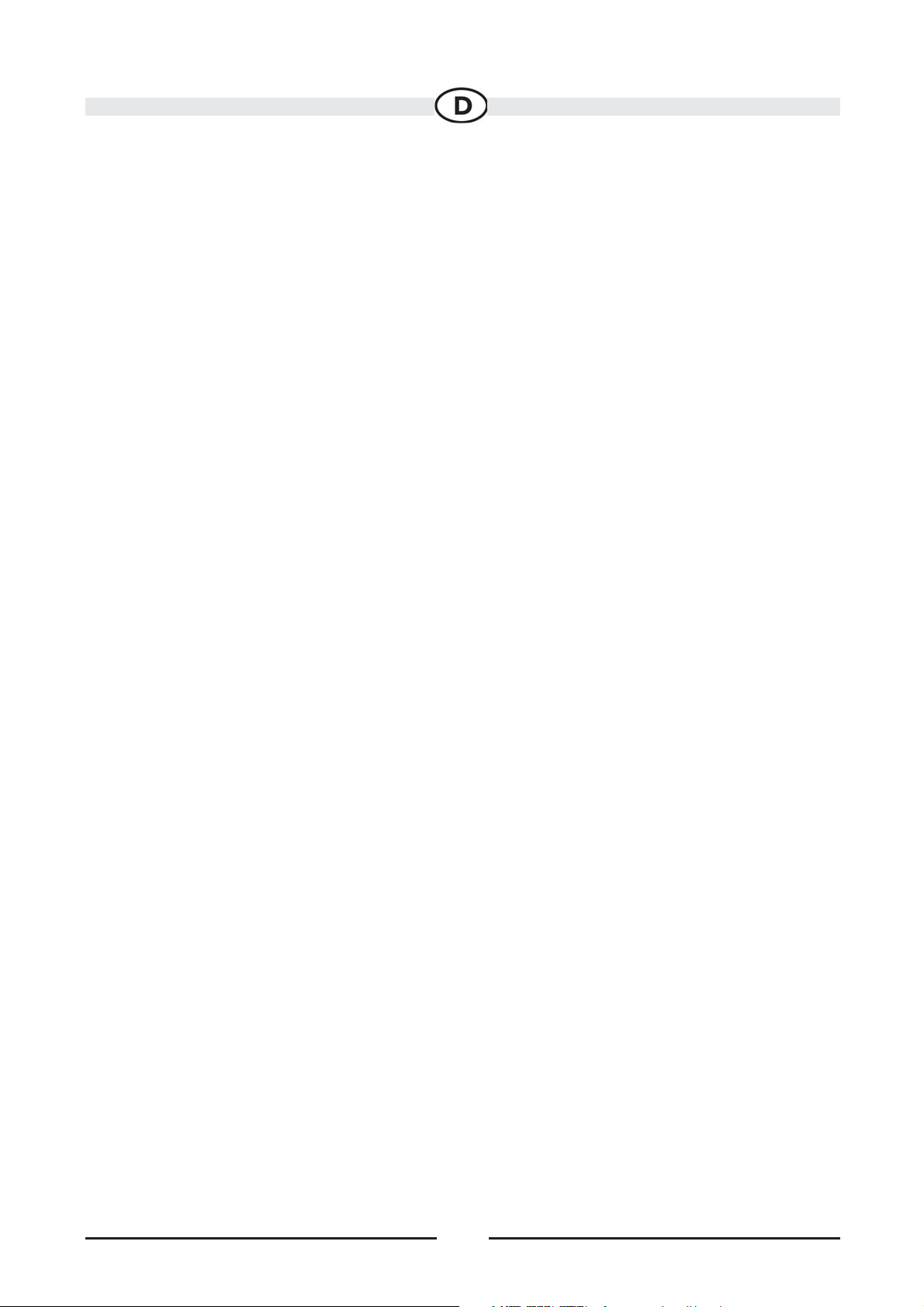
7
g. Sperrung von Straßen oder Fahrspuren
h. Sicherheit oder Zustand der Straße, des Verkehrs oder von
Verkehrseinrichtungen
i. Wetterbedingungen
j. Eigenschaften oder Bedingungen des Straßenbelags
k. Besondere Ereignisse
l. Verkehrstockung oder Stau
• Obwohl alles unternommen wird, um die Genauigkeit der Datenbank
sicherzustellen, können sich POIs, die Positionen von Geschäften oder
Serviceeinrichtungen im Laufe der Zeit ändern.
• Verwenden Sie das NAV101 nicht, um in Notfällen zu einer Polizeidienststelle,
einem Krankenhaus usw. zu navigieren.
• In einigen Ländern ist das Tragen von Stereo-Kopfhörern oder der Einsatz
oder das Aufstellen von Navigationsgeräten während der Fahrt verboten.
Weitere Informationen erhalten Sie bei Ihrer Kraftfahrzeugbehörde.
Technische Änderungen vorbehalten
Page 8
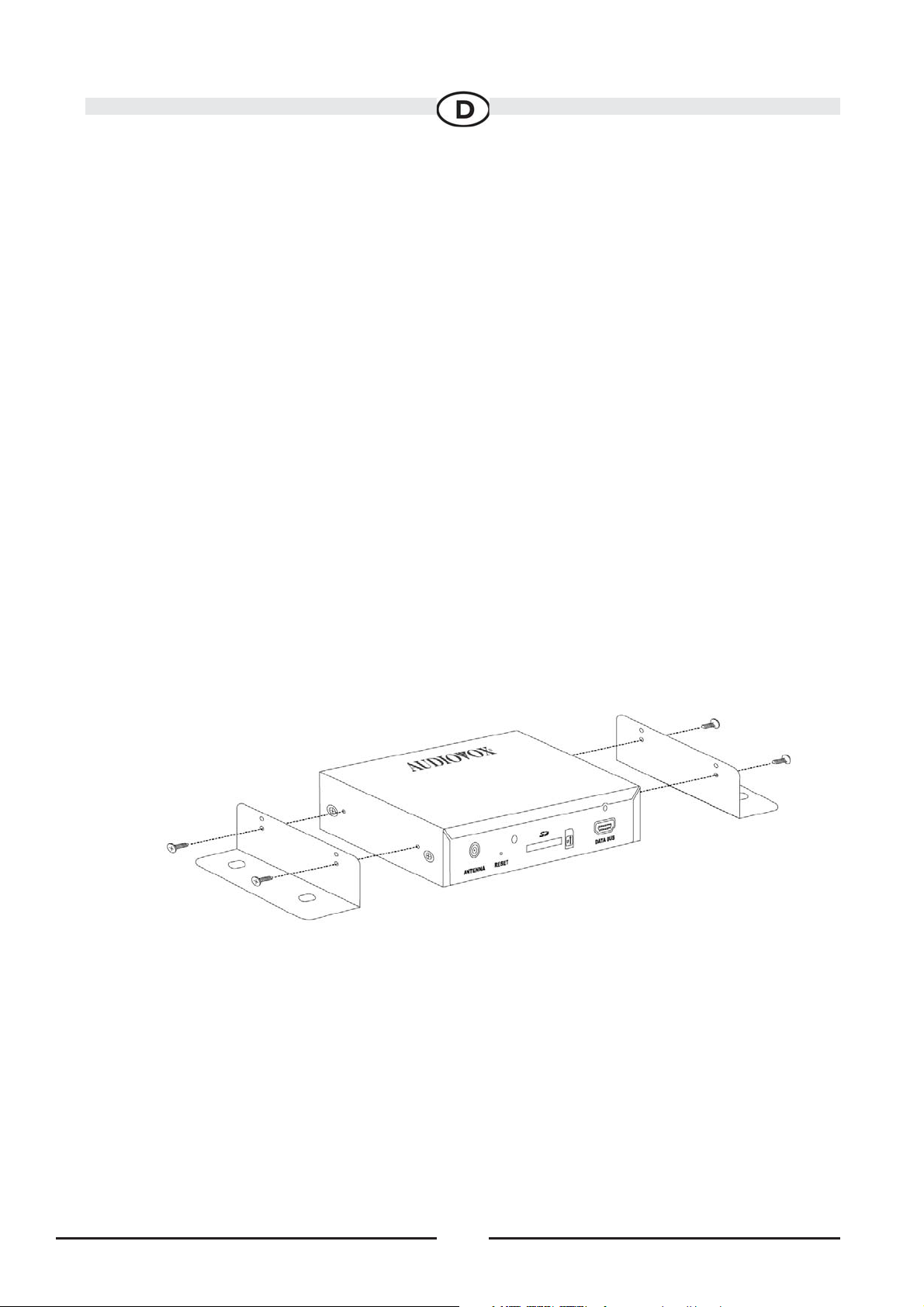
8
Montage
Das NAV101 kann in Verbindung mit einem Audiovox-DVD-Gerät verwendet
werden, das mit Navigationssystemen kompatibel ist
(VME 9312 TS, VME 9512 TS, VME 9122TS).
Warnhinweise
• Installieren Sie keine Teile in Bereichen, in denen sie Regen, Feuchtigkeit,
direkter Sonnenstrahlung, extremer Hitze oder Kälte oder starkem Staub oder
Schmutz ausgesetzt sind.
• Montieren Sie das NAV101 in einer Position, in der das Gerät die Sicht des
Fahrers oder die Bedienung der Fahrzeugsteuerung nicht behindert oder die
Funktion von Sicherheitseinrichtungen (Airbags, Warnlichtschalter usw.) stört.
• Verwenden Sie ausschließlich das im Lieferumfang enthaltene
Montagezubehör. Die Verwendung anderer Teile kann zu Störungen oder
Beschädigungen Ihres Navigationssystems führen.
• Dieses Produkt ist ausschließlich für den Einbau in Fahrzeugen mit einer
12-Volt-Batterie mit negativem Masseanschluss vorgesehen. Prüfen Sie vor der
Montage die Batteriespannung Ihres Fahrzeugs.
• Trennen Sie vor Beginn der Montage das negative (–) Batteriekabel, um
Kurzschlüsse im elektrischen System zu vermeiden.
Positionierung des NAV101
Das NAV101 sollte unter dem vorderen Sitz oder unter der Rücksitzbank montiert
werden. Bei Bedarf ist auch die Montage im Kofferraumbereich möglich.
Montieren Sie das NAV101 nicht an einer Position, an der es mit Wasser in
Berührung kommt oder direkter Sonnenstrahlung ausgesetzt ist. Montieren Sie
die mitgelieferten Halterungen mit den 4 mm Schrauben am NAV101.
Technische Änderungen vorbehalten
Page 9
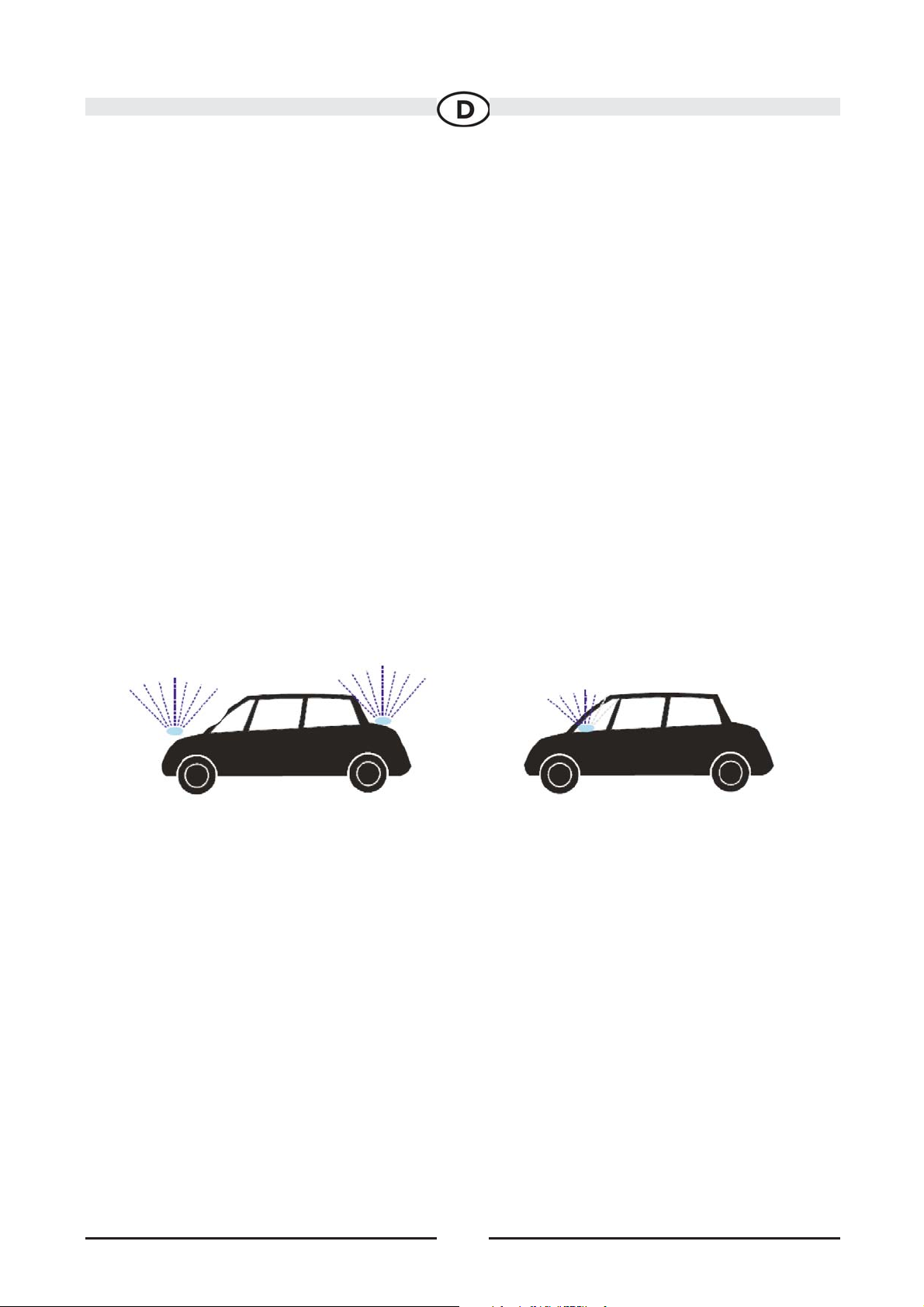
9
HINWEIS:
Beachten Sie bei der Positionierung und Montage des NAV101 darauf, dass der
Steckplatz für die SD-Karte nach dem Einbau zugänglich ist und das
Entfernen/Einlegen der SD-Karte bei zukünftigen Änderungen der Kartendaten
oder Aktualisierungen ermöglicht.
ACHTUNG!
Achten Sie auf die sichere Verlegung aller Kabel in ausreichendem Abstand zum
Lenkrad, Schalthebel und Gas- und Bremspedal.
Positionierung der Antenne
Da das NAV101 für die Navigation die GPS-Technologie verwendet, ist die ordnungsgemäße Positionierung der Antenne entscheidend für die optimale Leistung
des GPS-Empfängers. Bei der Verwendung von GPS-Antennen sollte die
Antennenebene immer parallel zum geografischen Horizont ausgerichtet sein.
Die direkte Sicht zwischen Antenne und Himmel sollte nicht durch Gegenstände
blockiert und zwischen Antenne und den verfügbaren Satelliten ungehindert möglich sein.
Die Montage der Antenne sollte vorzugsweise auf der vorderen Stoßstange oder
im Bereich des Armaturenbretts oder Kofferraums erfolgen. Bei der
Positionierung auf dem Armaturenbrett kann die Leistung aufgrund einer
Behinderung durch das Fenster oder Dach sinken.
HINWEIS:
Schneiden Sie das GPS-Antennenkabel nicht durch, um es zu verkürzen oder zu
verlängern.
Technische Änderungen vorbehalten
Page 10
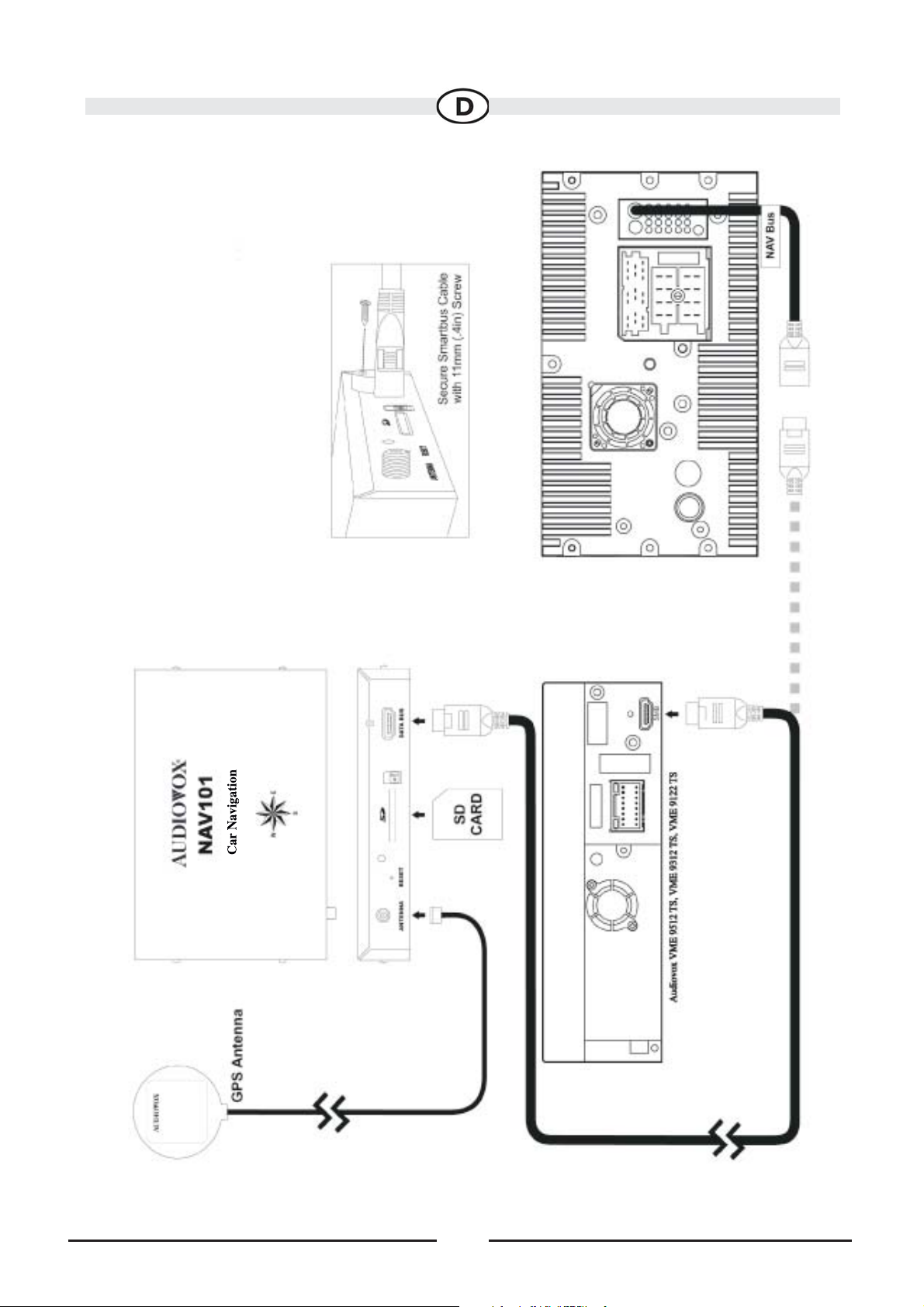
10
Technische Änderungen vorbehalten
Page 11
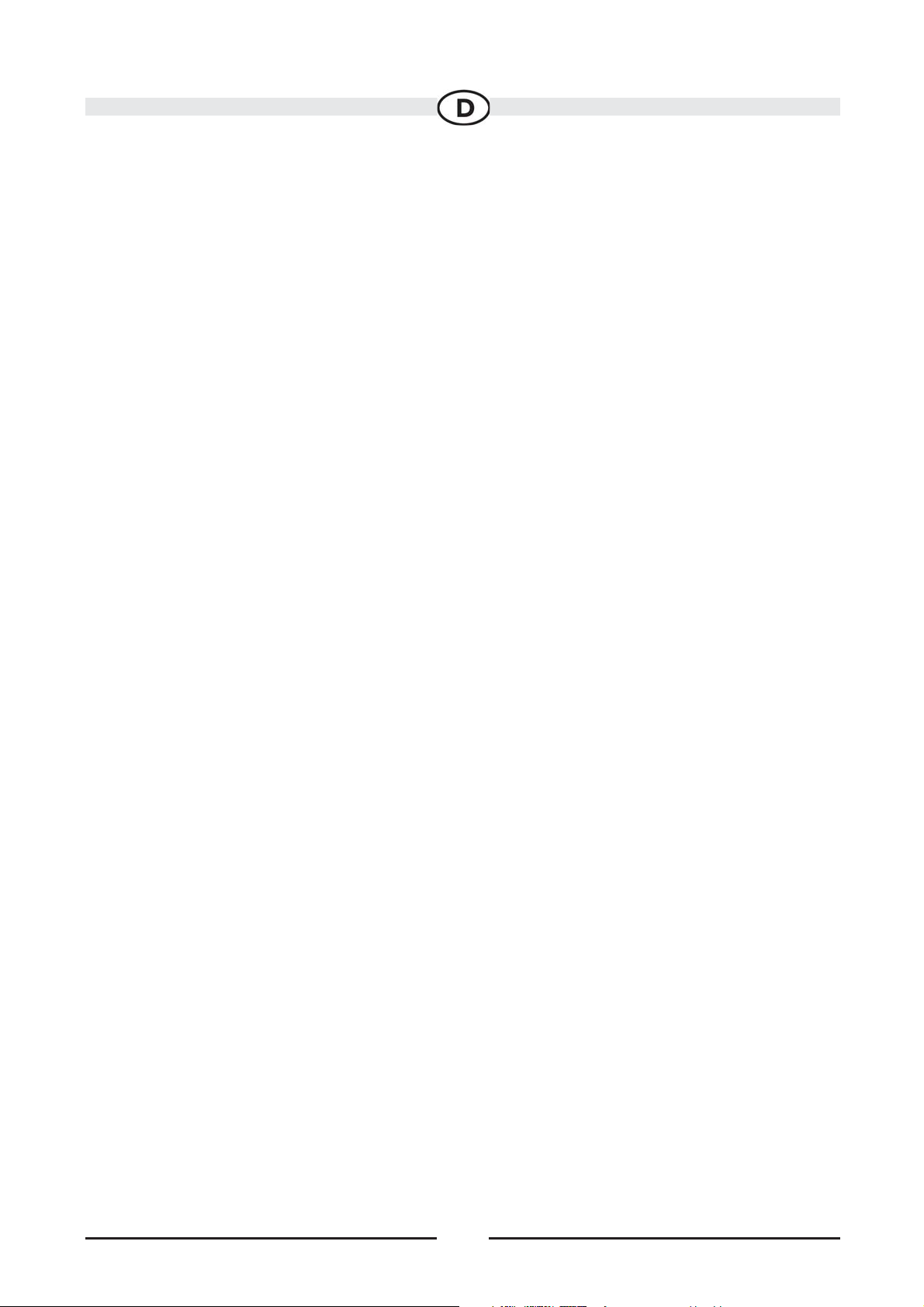
11
ERSTE SCHRITTE
Die erste Bestimmung der GPS-Position erfolgt am besten bei stehendem
Fahrzeug. Befindet sich das Gerät in Bewegung, kann der erste Signalempfang
länger dauern. Sobald die Anfangskoordinaten ermittelt wurden, folgt die
Software Ihnen, wenn Sie sich an einen anderen Ort bewegen.
HINWEIS:
Es kann bis zu 5 Minuten dauern, bis die erste Verbindung hergestellt wurde.
Spätere Verbindungen werden schneller hergestellt (30 Sekunden bis 1 Minute).
Wenn Sie das Gerät jedoch für mehrere Tage nicht verwendet haben oder sich
weit entfernt vom Ort der letzten Verwendung befinden, kann es wieder bis zu 5
Minuten dauern, ein starkes Signal zu finden.
Einstellen der Zeitzone
Ihr NAV101 bestimmt die Uhrzeit anhand des GPS-Signals automatisch. Sie
müssen jedoch Ihre Zeitzone einstellen.
• Wählen Sie Ihre Zeitzone in der Liste aus. Sie können die Zeitzone später
ändern (siehe „Allgemeine Einstellungen“ auf Seite 32).
• Tippen Sie auf das Bestätigungssymbol.
Anzeigen der Sicherheitshinweise
Anschließend wird ein Bildschirm mit Sicherheitshinweisen angezeigt.
1. Lesen Sie die Sicherheitshinweise.
2. Tippen Sie auf „Ich stimme zu“, um zum Hauptmenü zu wechseln.
Anschlüsse
1. Verbinden Sie das eine Ende des Smartbus-Kabels mit dem
DATA BUS-Steckplatz auf der Seite des NAV101, und sichern Sie den
Anschluss mit einer der beiliegenden 11 mm Schrauben. Schließen Sie das
andere Ende des Kabels an den NAV101-Eingang auf der Rückseite Ihres mit
Navigationssystemen kompatiblen Audiovox-Geräts (VME 9122 TS VME 9512
TS, VME 9312 TS) an. Wenn Sie über ein VME 9312TS- oder VME 9512TSGerät verfügen, sichern Sie das Kabel mit einer 11 mm Schraube am Radio.
Das VME 9122 verfügt über eine Kabel-/Kabelverbindung. Eine
Ankerschraube ist daher nicht erforderlich.
2. Schließen Sie die GPS-Antenne auf der Seite des NAV101 an der
Antennenbuchse an.
3. Legen Sie die SD-Karte in den SD-Kartensteckplatz ein, und drücken Sie
diese vorsichtig bis zum Halt gegen die Federverriegelung. Lassen Sie die
Karte anschließend los. Die Karte rastet fest im SD-Kartensteckplatz ein.
Technische Änderungen vorbehalten
Page 12
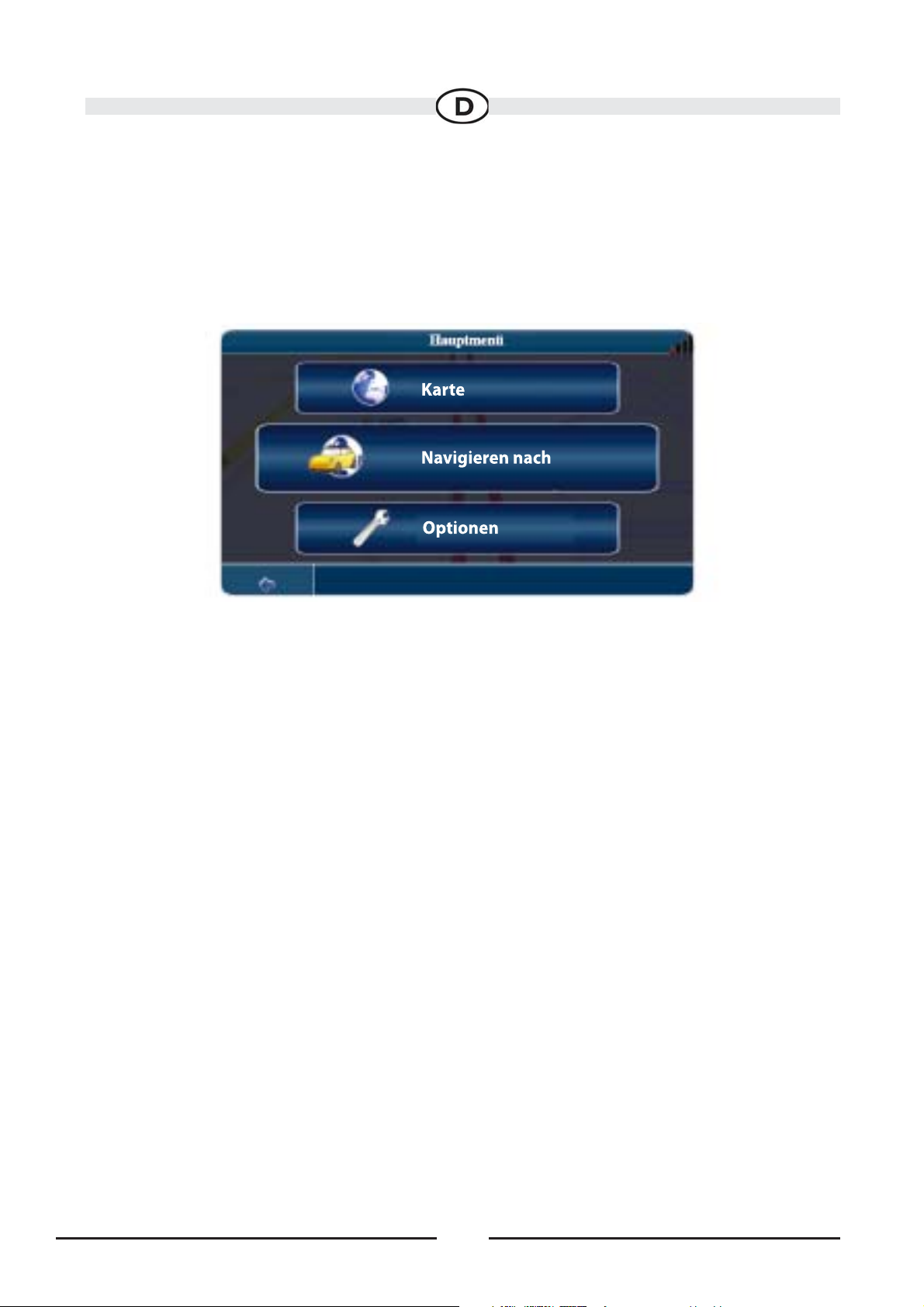
12
DIE WICHTIGSTEN FUNKTIONSMERKMALE
Hauptmenü
Das Hauptmenü bildet den zentralen Zugangspunkt für alle Funktionen Ihres
NAV101. Es dient zum Festlegen Ihres Ziels, zum Verwalten Ihrer Favoriten und
zum Steuern aller Einstellungen des Geräts.
Im Hauptmenü stehen die folgenden Optionen zur Verfügung:
• Karte anzeigen: Wählen Sie diese Option, um Ihren aktuellen Standort auf der
Karte im Verfolgungsmodus anzuzeigen.
• Navigieren nach...: Diese Option dient zum Wählen Ihres Ziels durch Suchen
einer Adresse, Auswählen eines Eintrags im POI-Verzeichnis (Point of
Interest), auswählen eines Ortes in der Karte oder auswählen eines Ziels in
einer gespeicherten Liste zuletzt besuchter oder bevorzugter Ziele (siehe
„Suchen und auswählen von Orten“ auf Seite15).
• Einstellungen: Diese Option dient dazu, die Einstellungen für die Navigation
entsprechend Ihren Anforderungen vorzunehmen. Mit dieser Option definieren
Sie allgemeine Einstellungen (z. B. Zeit, Sprache oder Maßeinheit), konfigurieren Ihrer Karte (z. B. 2D- oder 3D-Modus, Tag- oder Nachtmodus oder
Kartenkomplexität), laden einer Karte einer anderen Region, legen
Routenoptionen fest (z. B. Vermeiden oder Zulassen mautpflichtiger Straßen
oder Fähren) oder ändern die Lautstärke (siehe „Menü Einstellungen“ auf
Seite 32).
Verfolgungs- und Suchmodus
Die Karte bildet die zentrale Komponente Ihres NAV101. Standardmäßig befindet
sich Ihre aktuelle Position immer in der Mitte der Karte, sofern Sie über eine
GPS-Verbindung verfügen. Sie können im Suchmodus über die Karte navigieren,
Informationen zu den verschiedenen dargestellten Orten anzeigen und diese für
die Navigation und Routenplanung auswählen. Die Karte verfügt über zwei
grundlegende Modi: den Verfolgungs- und den Suchmodus.
Technische Änderungen vorbehalten
Page 13

13
Im Verfolgungsmodus folgt die Karte Ihrer aktuellen Position (GPS-Position) und
zeigt Informationen zu Ihrer geografischen Lage, Ihrer Geschwindigkeit usw. an.
Die GPS-Position wird durch einen grünen Pfeil oder ein Fadenkreuz dargestellt.
Verwenden Sie einen Stift oder Ihren Finger, um über die Karte zu navigieren
und in den Suchmodus zu wechseln. Die gewählte Position wird durch einen
Cursor in Form eines Fadenkreuzes gekennzeichnet. Der Bildschirm ist im
Suchmodus orangefarben umrandet.
POI-Symbole, z. B. Kirche und Postamt
Technische Änderungen vorbehalten
Aktuelle Fahrzeugposition
Page 14

14
HINWEIS:
Durch Tippen auf ein Symbols auf der Karte öffnet sich ein überlagerndes
Fenster mit Informationen zum ausgewählten Element.
• Um das ausgewählte Element heran- oder wegzuzoomen, tippen Sie auf das
Symbol + oder –. Nachdem Sie auf eines dieser Symbole getippt haben, öffnet
sich ein Zoom-Schieber, der ein stufenloses Zoomen ermöglicht.
• Mit dem Kompass-Symbol (in der unteren linken Ecke) können Sie die
Ausrichtung ändern.
• Wenn Sie zurück in den Verfolgungsmodus wechseln möchten, tippen Sie auf
die Taste .
Navigationsbildschirm
Im Navigationsbildschirm werden Ihre Route (blau) und Ihre Umgebung angezeigt. Ein grüner Pfeil kennzeichnet Ihre aktuelle Position. Der rote Pfeil zeigt die
Richtung der nächsten Abzweigung an, der Sie folgen müssen. Das anstehende
Manöver wird auch in der oberen linken Ecke gemeinsam mit der Distanz bis zu
dieser Abzweigung angezeigt. Wenn Sie eine Abzweigung erreichen, werden Sie
durch eine Sprachanweisung rechtzeitig darauf hingewiesen.
Auf der linken Seite werden zusätzliche Informationen angezeigt: die aktuelle
Uhrzeit und die geschätzte Ankunftszeit sowie die Distanz bis zu Ihrem Ziel. Für
Einbahnstraßen wird die Fahrtrichtung durch einen roten Pfeil gekennzeichnet.
Weitere Informationen zur Navigation finden Sie unter „Navigation“ auf Seite 24.
Nächstesr
Fahrtrichtungswechsel
Nächste
Abzweigung/Kreuzung/Ausfahrtnummer
Aktuelle Position
Distanz bis zum nächsten
Fahrtrichtungswechsel
Geschwindigkeit
Aktuelle Uhrzeit /
geschätzte Ankunftszeit
Distanz zum Ziel
Technische Änderungen vorbehalten
Page 15

15
SUCHEN UND AUSWÄHLEN VON ORTEN
In diesem Abschnitt werden die verschiedenen Möglichkeiten zum Suchen und
Auswählen von Orten beschrieben. Sie können nach einer Adresse sowie in POIVerzeichnissen und Stadtführern suchen. Darüber hinaus können Sie eines der
letzten Ziele auswählen, ein Ziel aus Ihrem Adressbuch bestimmen oder einen
Ort auf der Karte als Ziel festlegen.
HINWEIS:
Wenn Sie das NAV101-System im Verlauf einer geplanten Route ausschalten,
zeigt das System nach dem erneuten Einschalten die Meldung „Route fortsetzen?“ an. Sie haben dann die Möglichkeit, die vorherige Route fortzusetzen.
Suchen einer Adresse
Die Adresssuche bietet die Möglichkeit zum Suchen von Adressen. Geben Sie
einfach Informationen zum gewünschten Ziel ein, wählen Sie in der Ergebnisliste
einen Treffer aus, und verwenden Sie die gefundenen Adressen für
unterschiedliche Zwecke, beispielsweise zum Anzeigen der Adresse auf einer
Karte, dem Planen Ihrer Route und für die Navigation.
1. Tippen Sie im Hauptmenü auf „Navigieren nach...“.
2. Tippen Sie auf „Adresse“. Das Fenster „Adresse suchen“ wird angezeigt:
• Ihr NAV101 bietet eine praktische, interaktive Vorwärtssuchfunktion, um
Schreibfehler zu vermeiden. Es können nur Tasten ausgewählt werden, die zu
einem Suchergebnis führen. Alle anderen Tasten sind grau hinterlegt.
Technische Änderungen vorbehalten
Page 16

16
• Nach der Eingabe eines weiteren Zeichens stehen nur die Buchstaben für das
dritte, vierte usw. Zeichen zur Auswahl, die zum Buchstabieren eines vorhandenen Ziels dienen.
• Fahren Sie mit der Zeicheneingabe fort, bis die Ergebnisliste auf das
gewünschte Ergebnis eingeschränkt ist, oder tippen Sie auf „OK“, um eine Liste
mit Suchergebnissen anzuzeigen, aus der Sie den gewünschten Eintrag
wählen können.
• Wenn Sie bei der Eingabe eine Stelle zurück gehen und Zeichen löschen
möchten, tippen Sie auf die Rückschritttaste (<-) auf dem Bildschirm.
• Tippen Sie auf die Leertaste ( _ ), um ein Leerzeichen einzufügen.
• Wenn Sie ein Apostroph (‘) eingeben müssen, verwenden Sie stattdessen die
Leertaste.
• Sie können auf Sonderzeichen zugreifen, indem Sie auf die Taste „äü“ tippen.
3. Auswählen eines Landes
a. Tippen Sie auf das Datenfeld „Land“, um den Bildschirm „Land wählen“
anzuzeigen.
b. Wählen Sie in der Liste ein Land aus, indem Sie den gewünschten Eintrag
markieren und darauf tippen. Verwenden Sie die Bildlaufleiste auf der rechten
Seite des Bildschirms, um durch alle Optionen zu blättern.
c. Tippen Sie auf „OK“, um das markierte Land auszuwählen und zum Bildschirm
„Adresse suchen“ zurückzukehren.
4. Auswählen einer Stadt
a. Tippen Sie auf das Datenfeld „Stadt“, um den Bildschirm „Eingabe...“
anzuzeigen.
b. Verwenden Sie die Bildschirmtastatur, um den Namen der Stadt einzugeben.
Sind die ersten beiden Zeichen nicht Teil eines bestehenden Stadtnamens, wird
Technische Änderungen vorbehalten
Page 17

17
auf dem Bildschirm „Keine Einträge gefunden“ angezeigt.
c. Tippen Sie auf „OK“, um den eingegebenen Namen auszuwählen oder einen
Namen aus einer Trefferliste auszuwählen, die basierend auf den von Ihnen
eingegebenen Buchstaben angezeigt wird.
d. Tippen Sie auf „OK“, um die markierte Stadt auszuwählen und zum Bildschirm
„Adresse suchen“ zurückzukehren.
5. Eingeben einer Postleitzahl
Sie können anstelle der Stadt auch eine bekannte Postleitzahl eingeben, um
die Auswahl zu beschleunigen.
6. Auswählen einer Straße
a. Tippen Sie auf das Datenfeld „Straße“, um den Bildschirm „Eingabe...“
anzuzeigen.
b. Verwenden Sie die Bildschirmtastatur, um den Straßennamen einzugeben.
Sind die ersten beiden Zeichen nicht Teil eines bestehenden Straßennamens,
wird auf dem Bildschirm „Keine Einträge gefunden“ angezeigt.
c. Tippen Sie auf „OK“, um den eingegebenen Namen auszuwählen oder einen
Namen aus einer Trefferliste auszuwählen, die basierend auf den von Ihnen
eingegebenen Buchstaben angezeigt wird.
d. Tippen Sie auf „OK“, um die markierte Straße auszuwählen und zum Bildschirm
„Adresse suchen“ zurückzukehren.
6. Auswählen einer Hausnummer
a. Tippen Sie auf das Datenfeld „Hausnr.“, um den Bildschirm „Eingabe...“
anzuzeigen.
b. Verwenden Sie die Bildschirmtastatur, um die Hausnummer einzugeben.
c. Tippen Sie auf „OK“, um die Hausnummer zu bestätigen. Existiert die
eingegebene Nummer nicht, wird die Meldung „Hausnummer nicht gefunden.
Straße wird als Ziel verwendet.“ angezeigt. Sie gelangen automatisch zurück
zum Bildschirm „Adresse suchen“.
Technische Änderungen vorbehalten
Page 18

18
7. Tippen Sie auf die Taste „Menü“, um den folgenden Bildschirm anzuzeigen:
• Wählen Sie „Navigieren“, um zu dem entsprechenden Ort zu navigieren.
• Wählen Sie „Wegpunkt“, um den Ort zum Planen einer Route zu verwenden.
• Wählen Sie „Speichern“, um den Ort zu speichern.
• Wählen Sie „Auf der Karte“, um den Ort auf der Karte anzuzeigen.
Suchen und Auswählen eines POI (Point Of Interest)
Die POI-Suchfunktion ermöglicht das schnelle Suchen von interessanten Orten,
beispielsweise Tankstellen und Restaurants, in einer Datenbank mit Millionen von
POIs. Diese Orte können sich in der Nähe Ihrer aktuellen Position
(Standardeinstellung) oder an einem beliebigen anderen Ort befinden.
Suchen nach POIs
1. Wählen Sie im Hauptmenü die Option POI suchen. Das Fenster „POI suchen“
wird angezeigt:
2. Wählen Sie einen Bereich für die POI-Suche aus. Obwohl Ihr aktueller Standort
als Text in dem weißen Feld „Wo?“ angezeigt wird, müssen Sie auf die Taste
„Wo?“ tippen, um Ihren aktuellen Standort für die Suche zu übernehmen oder
einen neuen Ort einzugeben.
Technische Änderungen vorbehalten
Page 19

19
a. Tippen Sie auf die Taste „Wo?“, um nach einem POI an einem anderen Ort zu
suchen. Es wird ein Bildschirm mit Navigationsoptionen angezeigt.
b. Tippen Sie auf die entsprechende Taste, um nach einer neuen Adresse zu
suchen. Verwenden Sie die Taste „Adresse suchen“, um über den Bildschirm
„Eingabe...“ eine Adresse einzugeben. Wählen Sie die Option „Mein
Adressbuch“ oder „GPS-Position“, um die Adresse aus Ihrem Adressbuch auszuwählen oder diese anhand der aktuellen GPS-Position festzulegen. Tippen
Sie auf die Taste „Zurück“, um diesen Schritt zu überspringen und zum
Bildschirm „POI suchen“ zurückzukehren.
3. Wählen Sie im Bildschirm „POI suchen“ eine der folgenden Kategorien interes-
santer Orte aus: Auto, Übernachtungen, Restaurants, Sehenswürdigkeiten,
Einkaufen, Freizeit, Service, Transport. Daraufhin wird ein Menü mit
Unterkategorien angezeigt.
Technische Änderungen vorbehalten
Page 20

20
4. Wählen Sie aus der POI-Trefferliste eine Unterkategorie aus. Es wird eine Liste
mit POIs angezeigt.
Verwenden Sie die Bildlaufleiste auf der rechten Seite des Bildschirms, um durch
alle Optionen zu blättern.
• Tippen Sie auf die Taste , um zur vorherigen Kategorie zurückzukehren.
5. Tippen Sie auf einen POI, um diesen auszuwählen und die folgenden
Navigationsoptionen anzuzeigen:
• Wählen Sie „Navigieren“, um zu dem entsprechenden Ort zu navigieren.
• Wählen Sie „Wegpunkt“, um den Ort zum Planen einer Route zu verwenden.
• Wählen Sie „Speichern“, um den Ort zu speichern.
• Wählen Sie „Auf der Karte“, um den Ort auf der Karte anzuzeigen.
• Tippen Sie auf „Beschreibung“. um ausführliche Informationen zum ausgewählten POI anzuzeigen, wie zum Beispiel Adresse und Telefonnummer, sofern
diese verfügbar sind.
Technische Änderungen vorbehalten
Page 21

21
Suchen von POIs
1. Um nach einem POI (Point of Interest) zu suchen, kehren Sie zum Bildschirm
„POI suchen“ zurück und tippen auf die Taste „ABC“. Der Bildschirm
„Eingabe...“ wird angezeigt.
2. Geben Sie das Suchwort ein (mindestens drei Zeichen), und tippen Sie auf
„OK“. Auf dem Bildschirm wird eine Liste der POIs angezeigt, die mit dem
Suchwort beginnen. (Sind keine POIs vorhanden, die Ihren Suchkriterien entsprechen, wird die Meldung „Keine Einträge gefunden“ angezeigt.)
3. Tippen Sie auf den gewünschten POI, um diesen auszuwählen und die
Navigationsoptionen anzuzeigen. Fahren Sie wie im vorherigen Abschnitt
beschrieben mit der Navigation fort.
Auswählen eines Ortes auf der Karte
1. Wählen Sie im Hauptmenü die Option „Karte anzeigen“. Das Fenster „Karte
- Verfolgungsmodus“ wird geöffnet und zeigt Ihren letzten Standort an.
Technische Änderungen vorbehalten
Page 22

22
2. Tippen Sie auf eine beliebige Stelle des Kartenbereichs, um in den Suchmodus
zu wechseln und über die Karte zu navigieren.
Im Suchmodus werden die Kanten des Kartenbildschirms orangefarben angezeigt.
Verwenden Sie die Tasten +/– zum Heran- bzw. Wegzoomen. Zeigen Sie mit
dem Cursor auf eine beliebige Stelle der Karte, um in einem Popup-Feld
Informationen zu diesem Ort anzuzeigen.
3. Tippen Sie auf die Taste „Menü“, um Navigationsoptionen für das ausgewählte
Ziel anzuzeigen.
Navigieren zu einem der letzten Ziele
1. Tippen Sie im Hauptmenü auf „Ziel...“.
2. Wählen Sie im Menü „Ziel...“ die Option „Zuletzt besuchte Orte“. Auf dem
Bildschirm wird eine Liste der zuletzt besuchten Orte angezeigt:
3. Wählen Sie durch Tippen auf ein Element in der Liste „Zuletzt besuchte Orte“
eines der zuletzt besuchten Ziele aus. (Verwenden Sie die Bildlaufleiste auf der
rechten Seite des Bildschirms, um durch alle Optionen zu blättern.) Es wird ein
Bildschirm mit Navigationsoptionen angezeigt.
Technische Änderungen vorbehalten
Page 23

23
4. Fahren Sie wie in den vorherigen Abschnitten beschrieben mit der Navigation
fort.
HINWEIS:
Die Liste „Zuletzt besuchte Orte“ enthält die 15 zuletzt besuchten Adressen oder
Ziele. Sind 15 Einträge erreicht, wird das älteste Ziel gelöscht und der jüngste
Eintrag oben in der Liste eingefügt. Die Einträge in der Liste der zuletzt besuchten Ziele und Orte können nicht manuell gelöscht werden.
Auswählen eines Ortes aus Ihrem Adressbuch
1. Tippen Sie im Hauptmenü auf „Ziel...“.
2. Wählen Sie im Menü „Ziel...“ die Option „Mein Adressbuch“. Der Bildschirm
„Mein Adressbuch“ wird angezeigt:
3. Wählen Sie eine der folgenden Adressbuchkategorien: „Heimatadresse und
Adresse der Arbeitsstelle“, „Favoriten“ oder „Fahrten“.
Abhängig von Ihrer Auswahl wird der Bildschirm „Heimatadresse und Adresse
der Arbeitsstelle“, „Favoriten“ oder „Fahrten“ geöffnet.
4. Tippen Sie auf einen gespeicherten Ort, um diesen auszuwählen und die verfügbaren Navigationsoptionen anzuzeigen.
5. Fahren Sie wie in den vorherigen Abschnitten beschrieben mit der Navigation
fort.
Technische Änderungen vorbehalten
Page 24

24
NAVIGATION
Die leistungsfähigen Navigationsfunktionen Ihres NAV101 führen Sie auf dem
kürzesten oder schnellsten Weg mit Sprachanweisungen und einer 3D-Ansicht
(optional) und von A nach B. Um die Navigation zu starten, wählen Sie über die
Funktion „Ziel...“ (siehe „Suchen und Auswählen von Orten“ auf Seite 15) ein Ziel
aus.
Verwenden des Menüs „Geführte Route“
Um während der Navigation die verfügbaren Menüoptionen anzuzeigen, tippen
Sie auf die Taste „Menü“. Auf dem Bildschirm wird das Menü „Geführte Route“
angezeigt.
Alt. Route
Mit dieser Option können Sie die berechnete Route für eine bestimmte Distanz
(z. B. 0,5 km) sperren und eine alternative Route erzwingen. Tippen Sie einfach
auf das Symbol für die gewünschte zu sperrende Distanz. Ihre Route wird neu
berechnet und die vorherige Route für die festgelegte Distanz verworfen.
Liste der Abzweigungen
Öffnet die Liste der Wegpunkte (Abzweigungen) entlang Ihrer Route (max. 50
Punkte).
Speichern
Speichert Ihre aktuelle Position unter den Favoriten.
Lautstärke
Ändern der Lautstärke, in der die Sprachanweisungen ausgegeben werden.
Suche (POI)
Ändern Ihrer Route durch Hinzufügen eines POI für einen Zwischenstopp, z. B.
eine Tankstelle.
Einstellungen
Ändern der Geräteeinstellungen wie unter „Menü Einstellungen“ auf Seite12
beschrieben.
Technische Änderungen vorbehalten
Page 25

25
Durchsuchen der Karte während der Navigation
Sie können die Karte während der Navigation durchsuchen. Die aktuelle Route
wird dabei nicht unterbrochen, da Sie weiterhin über die Sprachanweisungen
geführt werden.
• Um während der Fahrt die Karte zu durchsuchen, tippen Sie einfach auf die
Karte (den Bildschirm), um die Suchfunktion zum Navigieren über die Karte zu
aktivieren. Im Suchmodus werden die Ränder des Kartenbildschirms orangefarben angezeigt, bis Sie auf die Taste „Zurück“ tippen, um zur Routenführung
zurückzukehren.
• Tippen Sie auf die Taste , um zurück zum Navigationsbildschirm zu wechseln.
Technische Änderungen vor-
Page 26

26
PLANEN EINER ROUTE
In diesem Abschnitt wird die Routenplanungsfunktion beschrieben. Diese
Funktion ermöglicht Ihnen das Planen Ihrer Route im Voraus, wobei Sie verschiedene Zwischenstopps für Ihre Reise festlegen können.
1. Um mit der Navigation zu beginnen, wählen Sie mit der Funktion „Ziel...“ (siehe
„Suchen und Auswählen von Orten“ auf Seite 15) ein Ziel aus.
2. Wählen Sie „Wegpunkt“, um die Zielliste anzuzeigen. Die Liste enthält den
soeben eingegebenen Ort.
3. Tippen Sie auf +, um einen Zwischenstopp für Ihre Route einzufügen. Der
Bildschirm „Zwischenstopp auswählen“ wird angezeigt:
4. Wählen Sie Zwischenstopps aus, beispielsweise Ihre Heimatadresse oder die
Adresse Ihres Arbeitsplatzes, einen POI oder ein zuletzt besuchtes Ziel. Sie
können jedoch auch nach einer Adresse suchen oder ein Ziel auf der Karte auswählen.
5. Nachdem Sie Zwischenstopps hinzugefügt haben, können Sie Ihre Fahrt folgendermaßen bearbeiten:
• Tippen Sie auf +, um weitere Zwischenstopps auszuwählen.
• Um die Reihenfolge der Zwischenstopps zu ändern, wählen Sie einen
Zwischenstopp aus. Verwenden Sie die Pfeiltasten, um den Zwischenstopp in
der Liste nach oben oder unten zu verschieben.
Technische Änderungen vorbehalten
Page 27

27
• Tippen Sie auf das Papierkorb-Symbol, um einen ausgewählten Zwischenstopp
zu löschen.
6. Wenn Sie Ihre Route festgelegt haben, tippen Sie in der unteren rechten Ecke
des Bildschirms auf die Taste „Menü“. Die folgenden Optionen stehen zur
Verfügung:
Um die Navigation zu starten, tippen Sie auf „Navigation starten“. Das Display
wechselt zur Navigationskarte.
• Um die geplante Route zu simulieren, tippen Sie auf „Simulieren“. Das Gerät
berechnet die Route zum eingegebenen Ziel, beginnt jedoch noch nicht mit der
GPS-Signal-basierten Navigationsführung. Diese Einstellung wird in erster Linie
als Vorschau oder zur Prüfung unterschiedlicher Routen und Abzweigungen
verwendet.
• Um die geplante Route zu berechnen, tippen Sie auf „Routenplanung“.
Nachdem die Route berechnet wurde, wird die Routenübersicht angezeigt.
Wählen Sie in der Routenübersicht ein Element aus, um die Liste der
Abzweigungen anzuzeigen. Wenn Sie auf eine Abzweigung tippen (d. h. sie
markieren), gibt das System die Meldung „Diesen Wegpunkt löschen?“ aus.
Wählen Sie „Ja“ oder „Nein“. Tippen Sie auf die Taste, um die Route mit der
markierten Abzweigung als Ausgangspunkt zu starten.
• Um die Fahrt unter den Favoriten zu speichern, tippen Sie auf „Speichern“
(siehe „Favoriten“ auf Seite 30).
• Wählen Sie „Zurück“, um zum vorherigen Bildschirm zurückzukehren.
HINWEIS:
Beim Planen einer Route können Sie die Option „Wegpunkt“ wählen, um
Zwischenstopps zu Ihrer Fahrt hinzuzufügen oder zu löschen. Wenn Sie neue
Start- oder Endpunkte festlegen, löscht das System Zwischenstopps nicht automatisch. Sie müssen die nicht gewünschten Stopps manuell entfernen, indem Sie
diese markieren und auf das Papierkorb-Symbol tippen.
Technische Änderungen vorbehalten
Page 28

28
VERWALTEN DES ADRESSBUCHS
Im Adressbuch können Sie Ihre Heimatadresse, die Adresse Ihrer Arbeitsstelle
und andere häufige Ziele speichern, um diese unmittelbar abrufen zu können.
Nachdem Sie eine Adresse eingegeben oder einen POI gesucht haben, können
Sie Ihre Auswahl speichern und zu einem späteren Zeitpunkt ohne einen erneuten Suchlauf abrufen.
Sie öffnen Ihr Adressbuch, indem Sie im Hauptmenü „Ziel“ und anschließend die
Option „Mein Adressbuch“ wählen. Der Bildschirm „Mein Adressbuch“ wird angezeigt:
Heimatadresse und Adresse der Arbeitsstelle
Tippen Sie auf die Taste „Heimatadresse und Adresse der Arbeitsstelle“, um den
Bildschirm für Ihre Heimatadresse und die Adresse Ihrer Arbeitsstelle zu öffnen.
Ist noch keine Heimatadresse festgelegt, werden Sie zur Eingabe der Adresse
aufgefordert. Sie können diese auswählen, indem Sie anhand Ihrer aktuellen
GPS-Position eine Adresse suchen oder indem Sie eines der zuletzt besuchten
Ziele auswählen.
Technische Änderungen vorbehalten
Page 29
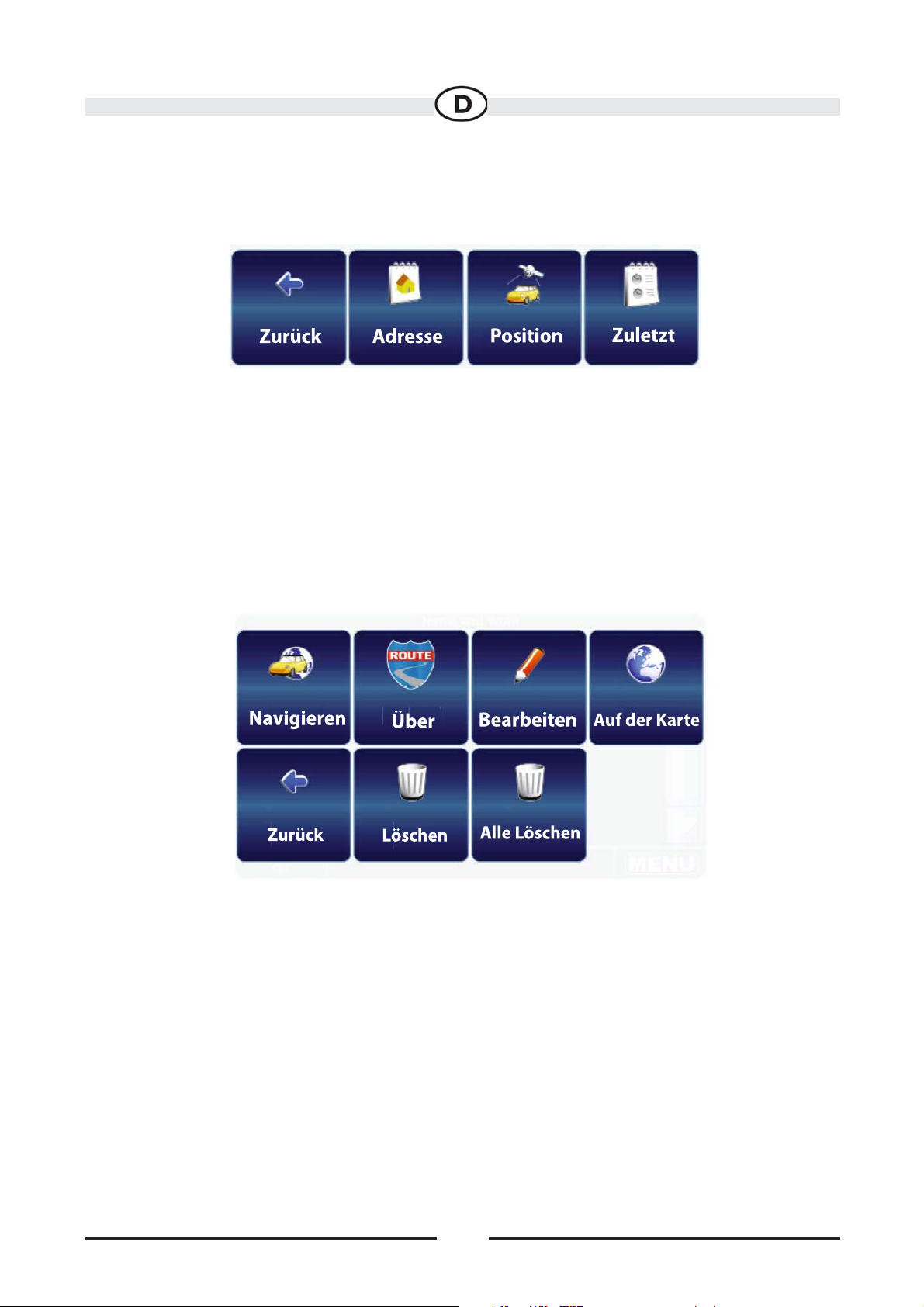
29
Um die erste Standardadresse für Ihren Wohn- oder Arbeitsort festzulegen, tippen Sie auf „Heimatadresse und Adresse der Arbeitsstelle“ und wählen eine der
folgenden Optionen:
• Wählen Sie „Zurück“, um zum vorherigen Bildschirm zurückzukehren.
• Wählen Sie „Adresse“, um den Bildschirm „Adresse suchen“ zu öffnen und die
Adresse einzugeben. (siehe „Suchen einer Adresse“ auf Seite 15).
• Wählen Sie „GPS-Position“, um Ihre aktuelle Position als Heimatadresse oder
als Adresse Ihrer Arbeitsstelle zu speichern.
• Wählen Sie „Zuletzt besuchte Orte“, um Ihre Heimatadresse oder die Adresse
Ihrer Arbeitsstelle aus einer Liste zuletzt besuchter Orte auszuwählen. Wurde
die Adresse bereits festgelegt, tippen Sie auf „Heimatadresse und Adresse der
Arbeitsstelle“, und wählen Sie eine der folgenden Optionen:
• Wählen Sie „Navigieren“, um zu dem entsprechenden Ort zu navigieren.
• Wählen Sie „Wegpunkt“, um den Ort zum Planen einer Route zu verwenden.
• Wählen Sie „Bearbeiten“, um den gespeicherten Ort zu ändern.
• Wählen Sie „Auf der Karte“, um den Ort auf der Karte anzuzeigen.
• Wählen Sie „Zurück“, um zum vorherigen Bildschirm zurückzukehren.
• Wählen Sie „Löschen“, um den aktuell gespeicherten Ort zu löschen.
• Um sowohl Ihre Heimatadresse als auch die Adresse Ihrer Arbeitsstelle zu
löschen, wählen Sie „Alle löschen“.
Um eine Adresse nach dem Speichern zu ändern oder diese als Ausgangspunkt
oder Ziel für die Navigation zu verwenden, wählen Sie die Heimatadresse oder
die Adresse Ihrer Arbeitsstelle und tippen auf die Taste „Menü“. Wählen Sie
anschließend eine der verfügbaren Optionen.
Technische Änderungen vorbehalten
Page 30

30
Favoriten
Tippen Sie die Taste „Favoriten“, um Ihre Favoritenliste anzuzeigen. Der
Bildschirm „Favoriten“ wird angezeigt.
HINWEIS:
Verwenden Sie die Bildlaufleiste und die Pfeile auf der rechten Bildschirmseite,
um in der Liste nach oben und unten zu blättern und alle Einträge anzuzeigen.
Wählen Sie ein Element aus, tippen Sie anschließend auf die Taste „Menü“, und
wählen Sie eine der folgenden Optionen:
• Wählen Sie „Navigieren“, um zu dem entsprechenden Ort zu navigieren.
• Wählen Sie „Wegpunkt“, um den Ort zum Planen einer Route zu verwenden.
• Tippen Sie auf „Sortieren“, um alle Einträge alphabetisch zu sortieren.
• Wählen Sie „Auf der Karte“, um den Ort auf der Karte anzuzeigen.
• Wählen Sie „Zurück“, um zum vorherigen Bildschirm zurückzukehren.
• Wählen Sie „Umbenennen“, um zum Bildschirm „Lesezeichenname ändern“ zu
wechseln und den ausgewählten Favoriten umzubenennen.
• Wählen Sie „Löschen“, um den aktuell gespeicherten Ort zu löschen.
• Wählen Sie „Alle löschen“, um alle gespeicherten Orte zu löschen.
HINWEIS:
Alle Benutzerinformationen, beispielsweise Einstellungen, Favoriten und zuletzt
besuchte Ziele, werden auf der SD-Speicherkarte und nicht im Gerät gespeichert.
Technische Änderungen vorbehalten
Page 31

31
Fahrten
Tippen Sie auf die Taste „Routen“, um die Liste gespeicherter Fahrten anzuzeigen. Der Bildschirm „Trips verwalten“ wird angezeigt.
Wählen Sie eine Fahrt aus, tippen Sie anschließend auf die Taste „Menü“, und
wählen Sie eine der folgenden Optionen:
• Wählen Sie „Navigieren“, um die Route für die ausgewählte Fahrt zu berechnen.
• Um vorhandene Zwischenstopps für die ausgewählte Fahrt zu bearbeiten oder
neue hinzuzufügen, wählen Sie „Zwischenstopps bearbeiten“.
• Wählen Sie „Umbenennen“, um zum Bildschirm „Name der Fahrt ändern“ zu
wechseln und die ausgewählte Fahrt umzubenennen.
• Wählen Sie „Löschen“, um die aktuell gespeicherte Fahrt zu löschen.
• Wählen Sie „Zurück“, um zum vorherigen Bildschirm zurückzukehren.
• Wählen Sie „Alle löschen“, um alle gespeicherten Fahrten zu löschen.
Technische Änderungen vorbehalten
Page 32

32
MENÜ „EINSTELLUNGEN“
Bei der ersten Benutzung des NAV101 wird empfohlen, die Systemparameter
Ihren Anforderungen gemäß anzupassen. Für die Navigation können Sie beispielsweise festlegen, ob mautpflichtige Straßen oder Fähren zulässig sind oder
umfahren werden sollen. Sie können darüber hinaus die Anzeigeeinstellungen
bearbeiten, beispielsweise 2D- oder 3D-Modus, Tag- oder Nachtmodus,
Kartenkomplexität usw.
Wählen Sie zum Durchführen der ersten Schritte im Hauptmenü die Option
„Einstellungen“.
Sie können jederzeit auf die Taste tippen, um zum vorherigen Bildschirm
zurückzukehren.
Allgemeine Einstellungen
Wählen Sie „Allgemeine Einstellungen“, um die folgenden Optionen zu ändern.
Technische Änderungen vorbehalten
Page 33

33
Tippen Sie auf die Option „Sprache“, um den Bildschirm für die Sprachauswahl
anzuzeigen. Folgende Sprachen stehen zur Auswahl: Katalanisch, Tschechisch,
Dänisch, Niederländisch, Englisch, Finnisch, Französisch, Deutsch, Griechisch,
Ungarisch, Italienisch, Norwegisch, Polnisch, Portugiesisch, Russisch, Spanisch,
Schwedisch und Türkisch. Tippen Sie auf die Landesflagge, und wählen Sie
anschließend eine der folgenden Sprachen für Sprachanweisungen aus:
Englisch, Französisch, Deutsch, Italienisch, Portugiesisch oder Spanisch.
Hinweis zur Funktion „English_US female (TTS)“: Die TTS-Funktion (Text To
Speech) bietet erweiterte Sprachanweisungen zum Folgen der Route, beispielsweise „Nach 150 m links in die Lise-Meitner-Straße einbiegen“. US English
Female (weiblich), US English Male (männlich).
Tippen Sie auf „Uhr stellen“, um im Menü „Zeitzone“ die Zeitzone auszuwählen
(verwenden Sie die Pfeiltasten oder die Bildlaufleiste, um durch die gesamte
Liste zu blättern. Tippen Sie auf die Taste „OK“, um zum Menü „Allgemeine
Einstellungen“ zurückzukehren.
• Im Geschwindigkeitswarnermenü können Sie akkustische und optische
Geschwindigkeitsüberschreitungen anzeigen lassen.
• Tippen Sie auf die Taste „Meilen/Kilometer“, um die Maßeinheit zu ändern.
• Tippen Sie auf „Info“, um Informationen zur Anwendung zu erhalten.
Karteneinstellungen
Wählen Sie „Karteneinstellungen“, um die folgenden Optionen zu ändern.
Technische Änderungen vorbehalten
Page 34

34
• Tippen Sie auf „POI anzeigen“, um die Symbole auszuwählen, die auf der Karte
angezeigt werden sollen.
• Aktivieren Sie die Kontrollkästchen der gewünschten POI-Kategorien.
Deaktivieren Sie die Kontrollkästchen der Kategorien, die nicht angezeigt werden sollen. Beachten Sie, dass sich diese Einstellung nicht auf die von Ihnen
durchgeführten Suchläufe auswirkt.
• Tippen Sie auf die Taste „OK“, um die gewählten Einstellungen zu bestätigen.
• Tippen Sie auf die Taste „Tag/Nacht/Automatisch“, um zwischen Tag- und
Nacht- und dem automatischen Modus zu wechseln. Wählen Sie
„Automatisch“, um den Modus basierend auf der Tageszeit automatisch einzustellen.
Wählen Sie „Karten“, um die gewünschte Karte auszuwählen. Wenn sich auf Ihrer
Speicherkarte Kartendaten für verschiedene Regionen befinden, wählen Sie
den Namen der aktuellen Region aus. Es werden alle auf der Speicherkarte
verfügbaren Karten aufgelistet.
• Tippen Sie auf die Taste „2D/3D“, um zwischen dem 2D- und 3D-Anzeigemodus
zu wechseln.
• Tippen Sie auf die Taste, um die Karte nach Norden oder in Fahrtrichtung auszurichten.
• Ausrichtung in Fahrtrichtung: In diesem Modus wird die Karte in Fahrtrichtung
ausgerichtet, das heißt, die Fahrtrichtung wird oben auf der Karte angezeigt.
Technische Änderungen vorbehalten
Page 35

35
Die Karte dreht sich und bewegt sich während der Navigation entsprechend.
Der grüne Pfeil zur Darstellung des Fahrzeugs bewegt sich nicht.
• Ausrichtung nach Norden: In diesem Modus wird die Karte nach Norden ausgerichtet, das heißt der Norden wird oben auf der Karte angezeigt. Die Karte dreht
sich während der Navigation nicht. Der grüne Pfeil zur Darstellung des
Fahrzeugs und bewegt sich entsprechend der Fahrzeugposition über die Karte.
Routeneinstellungen
Wählen Sie „Routeneinstellungen“, um die folgenden Optionen zu ändern.
Tippen Sie auf die einzelnen Tasten, um zwischen den in Tabelle 1 aufgeführten
Optionen zu wechseln.
Tabelle 1: Routeneinstellungen
Technische Änderungen vorbehalten
Page 36

36
Einstellen der Straßenauswahl
Wenn Sie den Bildschirm mit den Einstellungen aufrufen, werden Sie aufgefordert, Routenoptionen auszuwählen. Bei der Einstellung „Schnellste Route“ werden die für die verschiedenen Straßen entlang der Route angegebenen
Geschwindigkeitsbeschränkungen berücksichtigt, um die korrekte Route zu
bestimmen. Bei der Einstellung „Kürzeste Route“ wird die tatsächliche Länge der
Route verwendet, ohne die Art der Straßen oder die angegebenen
Geschwindigkeitsbeschränkungen zu berücksichtigen. Während bei der Option
„Kürzeste Route“ ausschließlich die Berechnung des Weges erfolgt, kann die
Einstellung „Schnellste Route“ zu einem Ergebnis führen, bei dem
Verkehrsbehinderungen während der Hauptverkehrzeiten berücksichtigt werden.
Lautstärke
Wählen Sie im Menü „Einstellungen“ die Option „Lautstärke“, um die Lautstärke
der Sprachanweisungen zu ändern.
• Tippen Sie auf die Taste +, um die Lautstärke zu erhöhen.
• Tippen Sie auf die Taste –, um die Lautstärke zu reduzieren.
• Tippen Sie auf die Taste „Stumm schalten“, um die Sprachausgabe stumm oder
wieder laut zu schalten.
• Das VME-Gerät bietet auf der Seite „Setup-Menü“ weitere PVPS-Optionen
(Programmable Volume Per Source) zum Einstellen der Lautstärke der
einzelnen Quellen.
Technische Änderungen vorbehalten
Page 37

37
Technische Änderungen vorbehalten
NAV 101
PROBLEMBEHEBUNG
Tabelle 1: Problembehebung
Problem
Ursache
Lösung
Adresse kann nicht gefunden
werden
Adresse falsch geschrieben
Stellen Sie sicher,dassdie Adresse richtig
geschrieben ist. Wenn Sie sich bez üglich der
Sch reibweise ni cht si cher sind, geben Si e einen
Teil der Adresse ein, der Ihnen bekannt i st, zum
Beispiel "Ob er" für "Oberderdingen". Suchen
Sie a n sc hli eß end d en g ewü nsc ht en Ein trag au s
der angezeigten Ergeb nisliste aus. Stell en Sie
außerdem sicher, dass Sie die Adress e in der
richtigen S tadt such en. In eini gen F ällen st immt
die po sta lisc he A dress e unt er U ms t änd en n ich t
mit der Adresse ü ber ein, die Sie su chen. Gebe n
Sie in dies em Fall eine bek annte Adresse in der
Nä he des g ew ünsch t en Zie lo rtes ein un d suche n
Sie diese auf der Karte.
Schlechter Empfang
Antenne schlecht
positioniert
Wenn Sie Probleme mit dem Emp fang des vom
Sa telliten ausgesen deten GPS-Sig nals haben (die
Anzahl der verfügbaren Satellit en wird unten
links im Menü angezeigt ), stellen Sie sicher, dass
Sie sich nicht in einem geschl ossene n Gebä ude
befinden und dass die GPS -Anten ne ‘freie Sicht’
zum Himmel hat. Einig e Modelle unter stützen
zudem eine extern e aktive Antenne. Lesen Sie
im Hand buc h des Geräts nach, um weitere
Inf ormationen zum ungestörten Empfang des
GPS-Signals zu erhalten.
Das NAV101-System reagiert
nicht
Unbekannt
Schalt en Sie das Gerät ein und wieder au s. Wenn
das Ge rät ans ch li eßend immer n oc h nic h t
reagie rt, setzen e s zu rück. D rücken Sie dazu d ie
RESET -Taste mit eine m spit zen Geg enstand,
z. B. eine m Kugelsch reiber. D ie RESET-Ta ste
befindet sich a n der Seit e des NAV 101-Syst ems
zwischen dem Antennenanschluss und dem
S te c k p la tz f ür d i e SD - Kar t e .
